Win10Word图片打印不出?这里有解决方法
时间:2025-06-02 16:45:17 378浏览 收藏
在日常办公中,Microsoft Word 是常用的工具软件,但有时用户在打印 Word 文档时会发现图片无法正常打印。本文详细介绍了在 Windows 10 系统下解决 Word 文档打印图片失败的具体步骤。首先,启动 Word 2013,插入图形后进入打印预览模式,发现图形未显示。通过 Word 选项中的“显示”标签页,勾选“打印在 Word 中创建的图形”复选框,即可解决问题。希望这些步骤能帮助用户顺利打印文档中的图片。
在日常办公中,Microsoft Word 是一款常用的工具软件,有时我们还需要将 Word 文档打印出来。然而,近期有用户反馈称,在打印 Word 文档时发现图片无法正常打印出来。针对这一问题,本文将详细介绍在 Windows 系统下如何解决 Word 文档打印图片失败的具体步骤。
Win10 系统下 Word 文档打印图片失败的解决办法:
首先,双击桌面上的 Word 2013 图标以启动程序,并创建一个新的空白文档。
进入编辑界面后,选择顶部菜单栏中的“插入”选项,然后点击“图形”功能,从提供的图形类型中挑选一个插入到文档内。
接下来,点击顶部的“文件”菜单,进入打印预览模式。此时你会发现插入的图形并未出现在预览中。
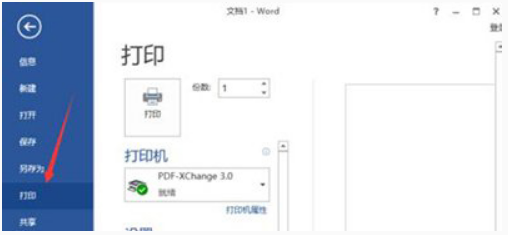
返回至“文件”设置页面,寻找并点击“选项”按钮。
点击后会出现“Word 选项”配置窗口。
转至“显示”标签页,在右侧窗格里找到与打印相关的设置部分。
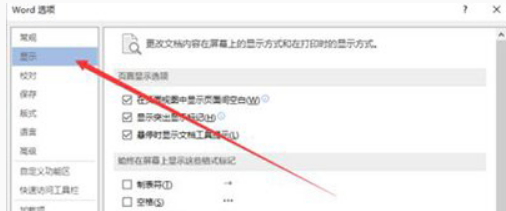
勾选“打印在 Word 中创建的图形”的复选框,确认操作完成后关闭窗口。
再次回到打印预览界面,这时应该能够看到之前未能打印出来的图形了。
上述内容介绍了 Win10 系统下 Word 打印图片失败的解决方法。如果遇到类似情况,不妨参照上述步骤自行尝试解决。希望这些信息能帮助到有需要的用户。
以上就是本文的全部内容了,是否有顺利帮助你解决问题?若是能给你带来学习上的帮助,请大家多多支持golang学习网!更多关于文章的相关知识,也可关注golang学习网公众号。
-
501 收藏
-
501 收藏
-
501 收藏
-
501 收藏
-
501 收藏
-
162 收藏
-
463 收藏
-
258 收藏
-
468 收藏
-
198 收藏
-
172 收藏
-
144 收藏
-
417 收藏
-
492 收藏
-
142 收藏
-
441 收藏
-
184 收藏
-

- 前端进阶之JavaScript设计模式
- 设计模式是开发人员在软件开发过程中面临一般问题时的解决方案,代表了最佳的实践。本课程的主打内容包括JS常见设计模式以及具体应用场景,打造一站式知识长龙服务,适合有JS基础的同学学习。
- 立即学习 543次学习
-

- GO语言核心编程课程
- 本课程采用真实案例,全面具体可落地,从理论到实践,一步一步将GO核心编程技术、编程思想、底层实现融会贯通,使学习者贴近时代脉搏,做IT互联网时代的弄潮儿。
- 立即学习 516次学习
-

- 简单聊聊mysql8与网络通信
- 如有问题加微信:Le-studyg;在课程中,我们将首先介绍MySQL8的新特性,包括性能优化、安全增强、新数据类型等,帮助学生快速熟悉MySQL8的最新功能。接着,我们将深入解析MySQL的网络通信机制,包括协议、连接管理、数据传输等,让
- 立即学习 500次学习
-

- JavaScript正则表达式基础与实战
- 在任何一门编程语言中,正则表达式,都是一项重要的知识,它提供了高效的字符串匹配与捕获机制,可以极大的简化程序设计。
- 立即学习 487次学习
-

- 从零制作响应式网站—Grid布局
- 本系列教程将展示从零制作一个假想的网络科技公司官网,分为导航,轮播,关于我们,成功案例,服务流程,团队介绍,数据部分,公司动态,底部信息等内容区块。网站整体采用CSSGrid布局,支持响应式,有流畅过渡和展现动画。
- 立即学习 485次学习
